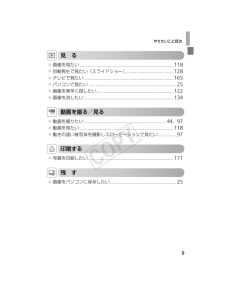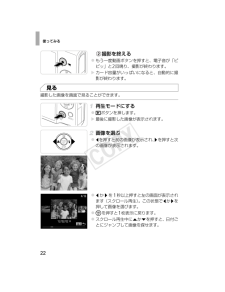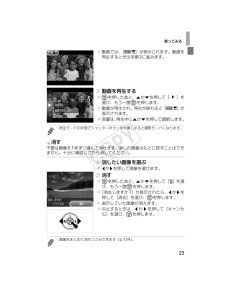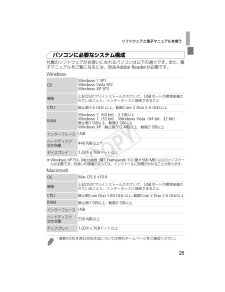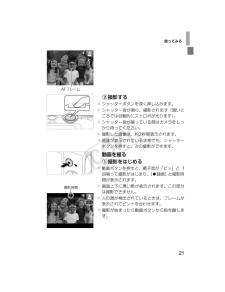Q&A
取扱説明書・マニュアル (文書検索対応分のみ)
"動画"7 件の検索結果
"動画"80 - 90 件目を表示
全般
質問者が納得CanonのIXY DIGITAL 930IS は、特殊な動画録画形式(MOV(H.264/AVC))なので、付属ソフトCanonのIXY DIGITAL 930IS を利用ください。
VLC media player は、多くの録画形式に対応していますが、MOV(H.264/AVC) には対応しておりません。
ソニーやパナソニックは、AVCHD 形式のフルハイビジョン録画を採用しています。
4854日前view61
全般
質問者が納得デジカメの環境設定のマイク感度を確認してください。そして、実際に音を出してテストしてみてください。
何かございましたら補足させていただきます。
参考までに…
5710日前view12
全般
質問者が納得デジカメにパソコンで見るため動画再生ソフトは付属してないんでしょうか。カードリーダーではなく、デジカメとパソコンをケーブルで接続してファイルを転送すると再生できると思います。
5716日前view16
全般
質問者が納得「Combined Community コーデックパック」
特殊な拡張子の動画・再生・変換(エンコード)には必要です。インストールをお勧めします。
「MOVの拡張子をmpegにリネーム→ムービーメーカーで編集→WMV出力」
mpeg には1-2-4 とありますが、通常のmpeg2にエンコードされたでしょうか?
拡張子によっては、ムービーメーカー側がファイルの取込み時に、誤認識することもあります。又、MOVファイルを最終的にWMVに出力するのであれば、mpeg2 ではなく WMVにエンコードした方が、...
5829日前view27
全般
質問者が納得ありますよ。
スペックは、サイズ:640x480、記録方式:AVI(MotionJPEG)、フレームレート:30 fps。
アナログTVで見るVHSなどよりは高画質、ただし、DVDをデジタルTVで見るよりは悪い、と言った感じでしょう。
所詮、デジカメの動画機能はおまけです。
その程度と割り切った方が良いと思いますよ。
6066日前view97
全般
質問者が納得電池をリセットしても同様ということは初期不良が考えられます。
販売店ならばその場で交換してくれる可能性があります。修理にしても販売店からキヤノンに回してくれますので(もちろん保証期間で無料)販売店に箱やマニュアルなど一式持って掛け合ってください。
6289日前view9
全般
質問者が納得Canon IXY 800IS 購入時にCDが添付されていたはずです。
「Zoom Browser EX」ソフトです。これをお使い下さい。
Canon imagegateway からでも入れますしインストールも可能です。
キヤノンデジタルカメラ(デジタル一眼レフでも)なら全てOKです。
動画でも単画像でもファイル・編集・加工・再生いずれも問題ありません。
6459日前view13
4*:知っておいていただきたい重要事項を示しています。*:上手に使うためのヒントや補足事項を示しています。*(p.xx):参照ページを示しています。xxはページ数を示しています。*すべての機能が初期状態になっていることを前提に説明しています。*このカメラで使えるメモリーカードのことを「カード」と表記しています。*タイトルの上にあるタブは、その機能が静止画や動画で使えるかどうかを示しています。:静止画を撮るときや見るときに使える機能を示しています。:動画を撮るときや見るときに使える機能を示しています。各部のなまえと記載についてレンズスピーカーズームレバー撮影時:i(望遠)/j(広角)再生時:k(拡大)/g(インデックス)シャッターボタン電源ボタンモードスイッチマイクストロボランプ(前面)静止画動画EC319_CUG-JP_Web.book 4 ページ 2012年3月28日 水曜日 午前11時43分
各部のなまえと記載について5*カメラのボタンやスイッチは、ボタンやスイッチに表記されている絵文字を使って示しています。*次のボタンは、絵文字で示しています。o背面 上ボタンq背面 左ボタンm背面 FUNC./SET(ファンクション/セット)ボタンr背面 右ボタンp背面 下ボタン*撮影モード、画面に表示される絵文字や文言は、[ ]つきで示しています。三脚ねじ穴画面(液晶モニター)カード/バッテリー収納部ふたランプ(背面)1(再生)ボタンDCカプラー用ケーブル通し部n(メニュー)ボタンストラップ取り付け部HDMI端子TMA / V OUT(映像/音声出力)・DIGITAL(デジタル)端子動画ボタンb(露出補正)/上ボタンe(マクロ)/左ボタンFUNC./SET(ファンクション/セット)ボタンh(ストロボ)/右ボタンl(ディスプレイ)/下ボタンEC319_CUG-JP_Web.book 5 ページ 2012年3月28日 水曜日 午前11時43分
6カメラと付属品の確認..................2使えるカード(市販品)について...3お使いになる前にお読みください...3各部のなまえと記載について.........4目次..........................................6やりたいこと目次........................8安全上のご注意.........................10準備する..................................13使ってみる...............................20ソフトウェアと電子マニュアルを使う.....................................24システムマップ.........................30主な仕様..................................311 カメラを知る......................35電源の入れかた/切りかた..........36シャッターボタンの押しかた.......37撮影モードの切り換えかた..........3...
84撮 る カメラまかせで写真を撮りたい(オートモード)..........................44 人の顔を上手に撮りたい...................................................44、78、109 ストロボ禁止の場所で撮りたい(ストロボ発光禁止)..................56 自分も一緒に写りたい(セルフタイマー撮影) .......................54、93 画像に日付を写し込みたい ................................................... ...........57 個人認証機能を使って撮りたい...........................................59、119 写真と一緒に動画を記録したい................................................. ......90やりたいこと目次モノクロで(p.86)IP雪景色で(p.79)人をきれいに(p.78)人を上手に撮りたいいろいろなシーンにあわせて...
やりたいこと目次91見 る 画像を見たい......................................................... ..........................118 自動再生で見たい(スライドショー)...........................................128 テレビで見たい........................................................ .......................165 パソコンで見たい ....................................................... ......................25 画像を素早く探したい..................................................... ...............122 画像を消したい........................................................ .........
20ここでは、電源を入れてから静止画や動画を撮影し、その画像を見るまでの手順について説明しています。カメラが被写体や撮影状況を判別するため、シーンに最適な設定でカメラまかせの全自動撮影ができます。電源を入れる 電源ボタンを押します。w 起動画面が表示されます。Aモードにする モードスイッチをAにします。 カメラを被写体に向けると、シーンを判別するため動作音(カチカチ)がします。w 画面の右上にカメラが判別したシーンと手ブレ補正のアイコンが表示されます。w 被写体が検出されたときは、フレームが表示されてピントを合わせます。撮りたいものの大きさを決める ズームレバーをi側に押すと撮りたいものが大きくなり、j側に押すと小さくなります。撮影する静止画を撮るピントを合わせる シャッターボタンを浅く押して、ピントが合うと電子音が「ピピッ」と2回鳴り、ピントが合った位置にAFフレームが表示されます。使ってみる撮る(こだわりオート)静止画 動画EC319_CUG-JP_Web.book 20 ページ 2012年3月28日 水曜日 午前11時43分
使ってみる22撮影を終える もう一度動画ボタンを押すと、電子音が「ピピッ」と2回鳴り、撮影が終わります。w カード容量がいっぱいになると、自動的に撮影が終わります。撮影した画像を画面で見ることができます。再生モードにする 1ボタンを押します。w 最後に撮影した画像が表示されます。画像を選ぶ qを押すと前の画像が表示され、rを押すと次の画像が表示されます。 qかrを1秒以上押すと左の画面が表示されます(スクロール再生)。この状態でqかrを押して画像を選びます。 mを押すと1枚表示に戻ります。 スクロール再生中にoかpを押すと、日付ごとにジャンプして画像を探せます。見るEC319_CUG-JP_Web.book 22 ページ 2012年3月28日 水曜日 午前11時43分
使ってみる23 動画では、[ ]が表示されます。動画を再生するときは手順3に進みます。動画を再生する mを押したあと、oかpを押して[ ]を選び、もう一度mを押します。 動画が再生され、再生が終わると[ ]が表示されます。 音量は、再生中にoかpを押して調節します。不要な画像を1枚ずつ選んで消せます。消した画像はもとに戻すことはできません。十分に確認してから消してください。消したい画像を選ぶ qかrを押して画像を選びます。消す mを押したあと、oかpを押して[a]を選び、もう一度mを押します。 [消去しますか?]が表示されたら、qかrを押して[消去]を選び、mを押します。w 表示していた画像が消えます。 中止するときは、qかrを押して[キャンセル]を選び、mを押します。*再生モードの状態でシャッターボタンを半押しすると撮影モードになります。消す*画像をまとめて消すこともできます(p.134)。EC319_CUG-JP_Web.book 23 ページ 2012年3月28日 水曜日 午前11時43分
ソフトウェアと電子マニュアルを使う25付属のソフトウェアがお使いになれるパソコンは以下の通りです。また、電子マニュアルをご覧になるには、別途Adobe Readerが必要です。Windows*Windows XPでは、Microsoft .NET Framework 3.0(最大500 MB)以上のインストールが必要です。お使いの環境によっては、インストールに時間がかかることがあります。Macintoshパソコンに必要なシステム構成OSWindows 7 SP1Windows XP SP3機種上記OSがプリインストールされていて、USBポートが標準装備されていることと、インターネットに接続できることCPU静止画1.6 GHz 以上、動画Core 2 Duo 2.6 GHz以上RAMWindows 7(64 bit):2 GB以上Windows 7(32 bit)、Windows Vista(64 bit、32 bit):静止画1 GB以上、動画2 GB以上Windows XP:静止画512 MB以上、動画2 GB以上インターフェースUSBハードディスク空き容量440 MB以上*ディスプレイ1,024 x 76...
使ってみる21撮影する シャッターボタンを深く押し込みます。w シャッター音が鳴り、撮影されます(暗いところでは自動的にストロボが光ります)。w シャッター音が鳴っている間はカメラをしっかり持ってください。 w 撮影した画像は、約2秒間表示されます。 画像が表示されている状態でも、シャッターボタンを押すと、次の撮影ができます。動画を撮る撮影をはじめる 動画ボタンを押すと、電子音が「ピッ」と1回鳴って撮影がはじまり、[ 録画]と撮影時間が表示されます。w 画面上下に黒い帯が表示されます。この部分は撮影できません。w 人の顔が検出されているときは、フレームが表示されてピントを合わせます。 撮影が始まったら動画ボタンから指を離します。AFフレーム撮影時間EC319_CUG-JP_Web.book 21 ページ 2012年3月28日 水曜日 午前11時43分
- 1